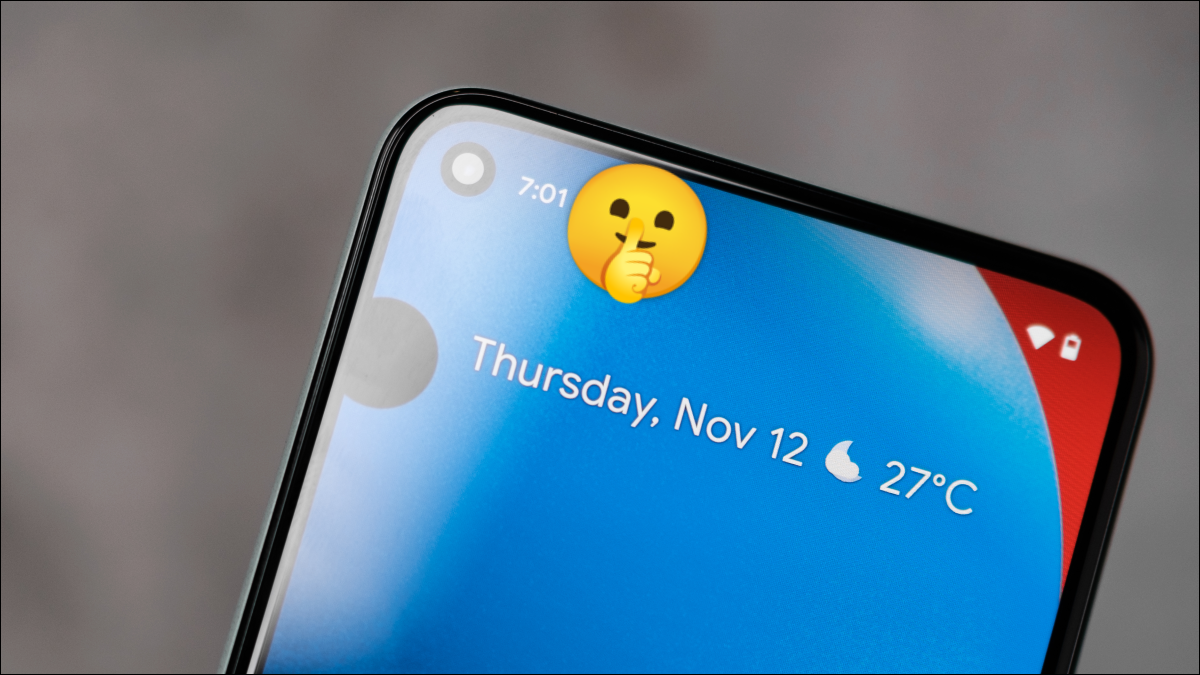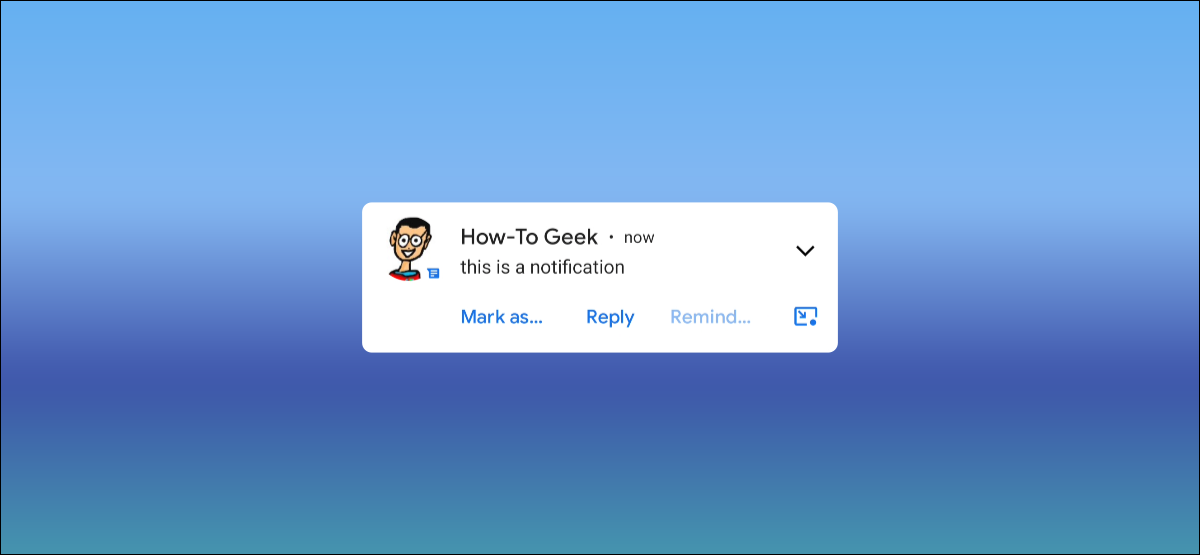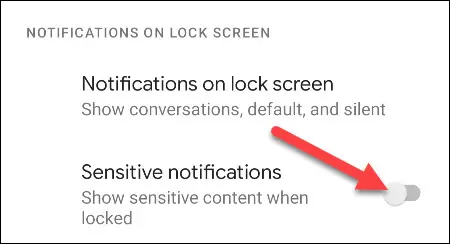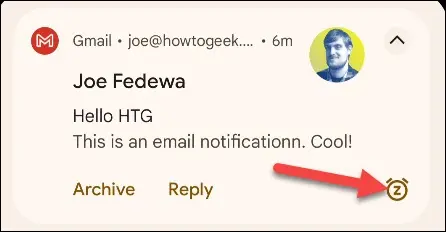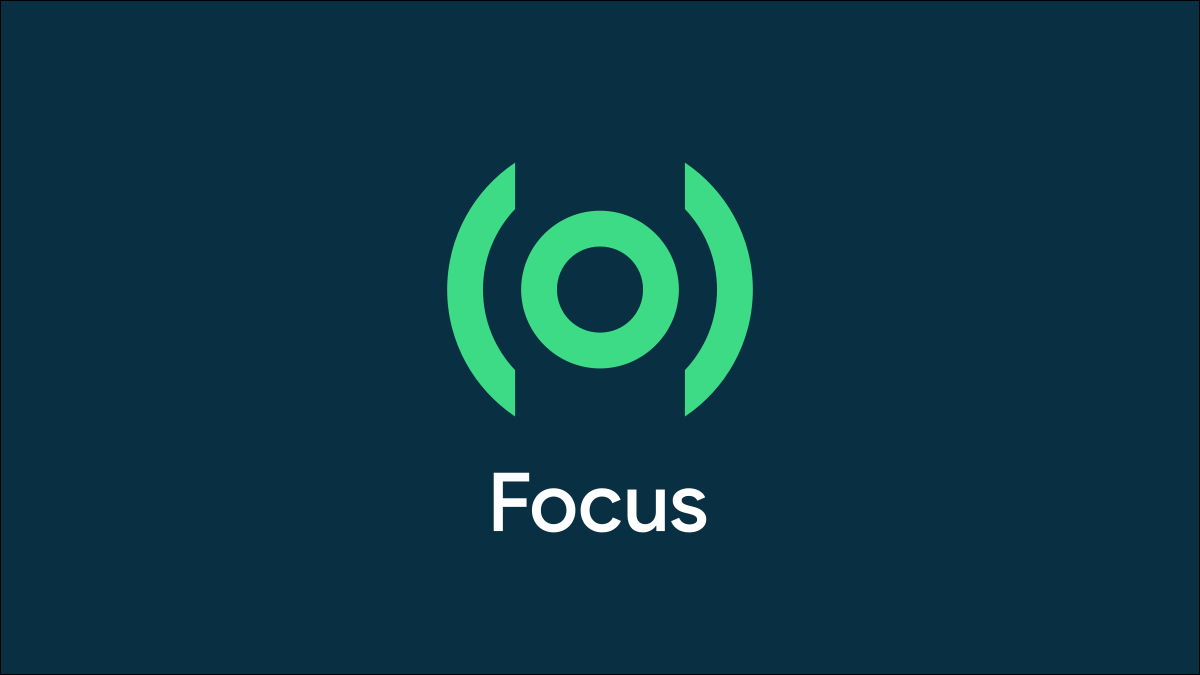7 spôsobov, ako zlepšiť upozornenia v systéme Android.
upozornenia systému Android Vyššie ako upozornenia na iPhone , ale určite to nie je dokonalé. Môžete ho vylepšiť pomocou niektorých funkcií, ktoré sú súčasťou systému Android. Ukážeme vám nastavenia, ktoré môžete vyladiť, aby boli upozornenia systému Android ešte lepšie.
Pozrite si históriu upozornení
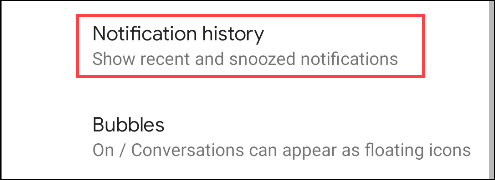
Jednou z najviac frustrujúcich vecí na upozorneniach je, že sú náhodne odmietnuté. Z akej aplikácie to bolo? Zmeškali ste niečo dôležité? Ako to znova nájdeš? Tu prichádza na rad História upozornení.
História upozornení je záznam všetkých upozornení, ktoré sa objavili na vašom zariadení za posledných 24 hodín. Z nejakého dôvodu nie je v predvolenom nastavení povolená Najprv ho budete musieť zapnúť .
Skryť ikony upozornení v stavovom riadku
Korunným klenotom notifikácií Androidu je stavový riadok a notifikačné centrum. Môžete jednoducho vidieť, ktoré upozornenia máte, a posunúť sa nadol, aby ste si ich prečítali. Možno však nebudete chcieť, aby tam každá aplikácia umiestnila ikonu.
Pre tie aplikácie, ktoré nie sú také dôležité, môžete Stačí skryť ikonu upozornenia zo stavového riadku. Oznámenie je stále k dispozícii, keď potiahnete prstom nadol, ale teraz má nižšiu prioritu.
Zastaviť zobrazovanie upozornení
V predvolenom nastavení sa väčšina upozornení systému Android „zobrazuje“ na obrazovke. Tieto upozornenia môžu prekážať a sú obzvlášť nepríjemné pre nevyžiadané aplikácie. Našťastie tam Jednoduchý spôsob, ako to zastaviť .
Keď je funkcia „Op na obrazovke“ vypnutá, upozornenie sa zobrazí iba ako ikona v stavovom riadku. Neuvidíte celé vyskakovacie okno s obsahom upozornení. Toto je skvelá možnosť pre upozornenia s nízkou prioritou.
Opravte chýbajúce upozornenia
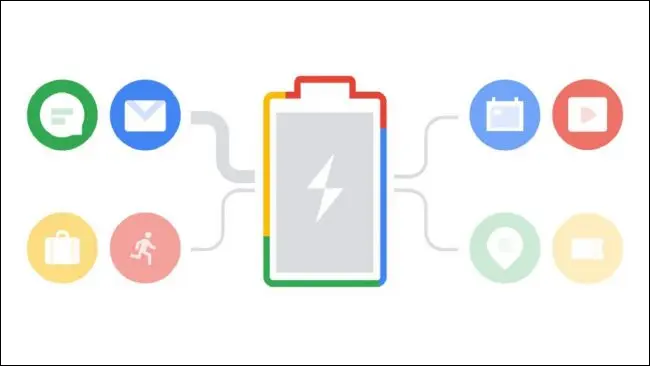
Niektoré zariadenia so systémom Android sú známe tým, že „optimalizácie“ batérie sú príliš ďaleko. To môže viesť k neúmyselnému zabíjaniu aplikácií na pozadí a bráneniu vám prijímať ich upozornenia.
Existuje niekoľko vecí, ktoré môžete upraviť, aby ste tento problém vyriešili. Ak máte zariadenie Samsung Galaxy, je veľká šanca, že túto nepríjemnú „funkciu“ vyskúšate. tam Niektoré veci môžete upraviť, aby ste tento problém vyriešili .
Skryť citlivé upozornenia na uzamknutej obrazovke
Uzamknutá obrazovka je okno vo vašom telefóne s Androidom. Aj keď je uzamknutá, ľudia môžu stále vidieť upozornenia. Dobrou správou je, že obsah môžete skryť a upozornenie stále uvidíte.
Android vám na to ponúka dve možnosti. Môžeš si vybrať Skryť všetky "citlivé upozornenia" nastavené Androidom, takže nie je veľa kontroly. Prípadne to môžete zapnúť alebo vypnúť pre jednotlivé aplikácie.
Získajte pripomienky upozornení
Čo ak vaším cieľom nie je obmedziť alebo odstrániť upozornenia, ale zapamätať si ich na neskôr? Android vám umožňuje „odložiť“ upozornenia – rovnako ako e-maily v Gmaile – takže pripomeňte si ich neskôr.
Odloženie upozornenia ho skryje na nastavený čas a potom ho znova doručí do telefónu. Týmto spôsobom omylom neodstránite upozornenie ani ho nezabudnete v stavovom riadku.
Blokovať upozornenia na čas sústredenia
Keď sa upozornenia stanú veľkým rozptýlením, Režim zaostrenia Je to tvoj najlepší priateľ. Táto funkcia vám umožňuje vybrať konkrétne aplikácie, ktoré vás rušia, a potom ich dočasne zablokovať.
Režim zaostrenia je podobný režimu Nerušiť, ale je určený na použitie skôr na požiadanie. Režim zaostrenia tiež blokuje iba aplikácie a nemá možnosť blokovať hovory alebo textové správy od konkrétnych ľudí.
Oznámenia systému Android sú vo všeobecnosti v poriadku a všetky tieto možnosti sú jedným z dôvodov. Máš K dispozícii máte veľa ovládacích prvkov Tak to určite využite. Nedovoľte, aby sa váš telefón stal neustálym rozptýlením.